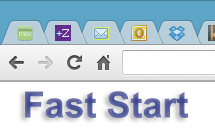Fast Startアドウェアについてのセキュリティー事情と、iStart123.comなどの悪意のあるホームページハイジャックソフトの削除う方法を手に入れよう。
最近、アドウェアなどを開発する裏組織は新しい方法に思いついているようです。その方法とはPUP(不必要ソフト)の同時発生パッケージ開発で、PCに許可を得ずに設定などを変えます。Fast Start、Fast Startニュータブ等Quick Startとも呼ばれ、 iStart123, WebsSearches, とOmiga-Plus.のような悪意のある壮図と一緒に配られます。これらのソフトは検索やホームページをハイジャックし、CMをより多く見せるためのページへとばす迷惑なソフトです。
Fast Startのオリジナル版はモジラファイアフォックスのために工夫されたが、付属ソフトは書くブラウザーは影響を及ぼす。ほかのソフトと組み込まれているため、ユーザに気づかれずにインストールあされます無料ソフト、オープンソースゲームやマルチメディアプレーヤに、予備ソフトを組み込まれることが多い、PDFやJAVAの偽更新にも組み込まれて、Fast Startなどが勝手にインストールされます。最悪な手口です、インストール時には報告がないパターンも多いし、小さい文字での注意ことの書かれているインストーラーも少なくない。
ファイアーフォックスの中に新たな延長昨日のFast Startが追加され(4.1.0または4.2.3版)、そして、ほかのブラウザーには延長昨日も追加します。その時点から、ユーザはブラウザー起動時にistart123.com, webssearches.comやisearch.omiga-plus.comに移動させられます。大迷惑です。意向ともしていない最多に回されます。とにかく早くFast Startを削除したいですが、そう簡単なことではありません。このアドウェアは粘り強いです。このチュートリアルに従えば、ファイアーフォックスをはじめ、ほかのブラウザーからも削除ができます。
自動掃除ツールでのFast Start削除
Fast Startウイルスの駆除を効率的に信頼性の高いセキュリティソフトウェアで実現することができます。自動クリーンアップ技術にこだわりは、感染のすべてのコンポーネントが完全にあなたのシステムから一掃ことを保証します。
- 推奨セキュリティユーティリティをダウンロードあなたのPCが起動し、コンピュータのスキャンオプションを選択することにより、悪意あるオブジェクトをチェックします Fast Startリムーバーをダウンロード
- スキャンが検出されたアイテムのリストが出てきます。お使いのシステムから削除アドウェアを取得するために脅威を修正]をクリックします。クリーンアッププロセスのこのフェーズを完了すると、感染を完全に根絶につながる可能性が最も高いです。しかし、マルウェアが良いためになくなって確認を検討するのは良い考えかもしれません。
コントロールパネルから問題ソフトのアンインストール
- ウィンドーズメニューから、コントロールパネルを選択して、プログラムの変更、アンインストールを選択して下さい(XP,ウィンドーズ8の場合)。プログラムのアンインストール(Vista、ウィンドーズ7の場合)
- プログラムのリストをよく見て、Fast Startを見つけて下さい。バグソフトを選択してアンインストール・変更を選択してください。
- アンインストール用ソフトが表示され、最も下にあるチェックボックスを選択してください(Fast Startを完全に削除するという意味です)。次を選択し、進みます。
- ポップアップ表示に「Yes」を選択してください
ブラウザーの初期化を経て、Fast Startニュータブを削除
下記の手順はFast StartがIE,ファイアーフォックス、クロームの中に変える設定などを元に戻します。数ステップがあります:悪意のある延長機能の削除、そしてこれだけで足りない場合にはブラウザーの初期化も行います。初期化となった場合には多少不便な点もあります。例えば、インストールされた延長機能の削除と個人データの削除(パスワード、キャッシュデータ、ブックマーク等々です)。Fast Startをクロームから削除
- クロームを起動し、クロームメニューアイコンをクリックし、ツール→延長機能を選択してください
- Fast Startに関連する延長機能を見つけて、ゴミ箱のアイコンをクリックしてください
- クロームを再起動して、問題が解決っされているかどうかをチェックします。もう大丈夫の場合にはこれ以上の設定の必要がありません。もしもFast Startが残っている場合には下記の手順に従ってください。
- クロームを起動し、クロームメニューアイコンをクリックし、設定を選択してください
- 詳細設定の表示を選択します
- ブラウザー設定の初期化をクリックしてください
- ポップアップする警告をよくお読みになって、同意すれば初期化をクリックします
- クロームを再起動し、設定が有効になります
Fast Startをファイアーフォックスからの削除
- ファイアーフォックスではツール→延長機能を選択します
- 延長機能のタブを選択し、Fast Start(もしくはFast Start Runtime)を見つけて、削除をクリックします
- ファイアーフォックスを再起動し、ブラウザーを使ってみて、問題が改善されたかどうかをチェックします。改善されてなければ、次の手順に従ってください
- ヘルプ→トラブルシューティング情報をクリックするか、URL入力のところにabout:supportを記入します
- ファイアーフォックスの初期化をクリックして、問題は解決されます。
- ファイアーフォックスを再起動し、設定が有効になります
Fast StartをIEからの削除
- IEを起動し、ツール→延長機能の管理へお進みください
- ツールバーを選択し、Fast Startの関連アイテムを見つけて下さい。Fast StartAPIを忘れずに、それぞれの関連アイテムを右クリックし、削除します。
- IEを再起動し、具合をチェックします。Fast StartのCMが出ていなければこれで終わりです。まだCMが表示されている場合には下記の手順に従ってください。
- ツール→インターネットオプションへお進みください
- 詳細のタブを選択し、初期化をクリックしてください
- 個人設定の削除のチェックボックスが選択されているかどうかをチェックしてから初期化とお押し下さい。
- インターネットエクスプローラを再起動し、設定が有効になります
再確認する重要性
手動のクリーンアップ手法を選んだ場合、アドウェアのいくつかの断片は、オペレーティングシステムやレジストリエントリ内に難読化オブジェクトとして残っている可能性があります。Fast Startウイルスの悪質なコンポーネントが残っていないことを確認するために、信頼性の高いマルウェアセキュリティスイートでコンピュータをスキャンしてください。